win10相机打不开提示无法启动你的相机怎么解决 Win10相机无法启动解决方法
更新时间:2024-04-22 14:06:28作者:yang
Win10相机打不开提示无法启动你的相机是许多用户在使用电脑时常遇到的问题,在日常生活中,我们经常会使用电脑的摄像头进行视频通话、拍照或录像,但当遇到相机无法启动的情况时,很容易让人感到困扰和焦虑。不过不用担心这个问题并不是无解的。接下来我们将介绍一些解决Win10相机无法启动的方法,希望能帮助大家顺利解决这一问题。
具体方法:
1、按WINDOWS图标+R,打开注册表编辑器,输入regedit,并回车(Enter)确定
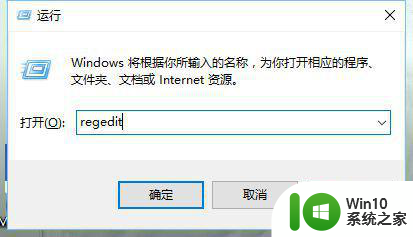
2、进入HKEY_LOCAL_MACHINE SOFTWARE Microsoft Windows Media Foundation Platform
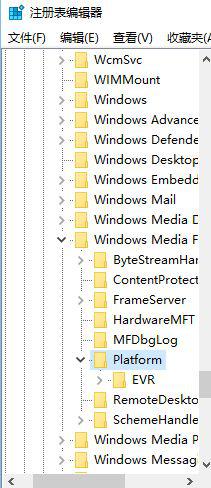
3、右击platform,选择新建,选中DWORD(32位)值(D)
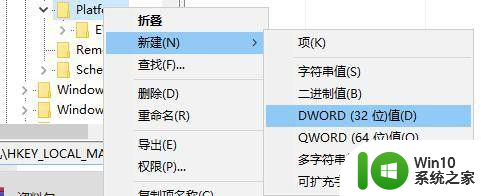
4、右侧新出现的文件,命名为“EnableFrameServerMode”,并将数据设置为0,十六进制。然后相机可用。
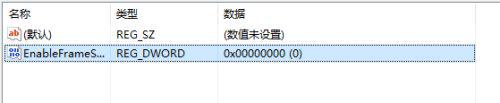
以上就是win10相机打不开提示无法启动你的相机怎么解决的全部内容,有出现这种现象的小伙伴不妨根据小编的方法来解决吧,希望能够对大家有所帮助。
win10相机打不开提示无法启动你的相机怎么解决 Win10相机无法启动解决方法相关教程
- win10相机0xa00f4244无法启动怎么办 win10电脑相机错误0xa00f4244如何解决
- win10相机错误代码0xa00f4244无法启动怎么修复 Win10相机无法启动怎么解决0xa00f4244错误代码
- Windows 10人脸识别无法打开相机错误解决方法 Win10面部识别无法启动相机如何修复
- win10开启相机功能的方法 win10怎么打开相机功能
- win10相机无法打开什么情况 windows10自带相机打不开怎么办
- win10无法打开相机请确保它正常工作怎么解决 win10相机无法正常工作怎么解决
- win10相机驱动正常打开黑屏修复方法 win10相机驱动正常但是黑屏怎么办解决方法
- 联想win10摄像头打不开怎么办 联想win10相机无法启动的解决方法
- 笔记本win10相机打不开摄像头一根斜线怎么办 笔记本win10相机无法使用解决方法
- Win10使用相机错误代码0xA00F424F无法保存照片怎么解决 Win10相机错误代码0xA00F424F无法保存照片解决方法
- win10打开相机功能出现闪退的解决方法 win10打开相机闪退怎么解决
- win10找不到相机应用怎么办 win10相机找不到怎么解决
- 蜘蛛侠:暗影之网win10无法运行解决方法 蜘蛛侠暗影之网win10闪退解决方法
- win10玩只狼:影逝二度游戏卡顿什么原因 win10玩只狼:影逝二度游戏卡顿的处理方法 win10只狼影逝二度游戏卡顿解决方法
- 《极品飞车13:变速》win10无法启动解决方法 极品飞车13变速win10闪退解决方法
- win10桌面图标设置没有权限访问如何处理 Win10桌面图标权限访问被拒绝怎么办
win10系统教程推荐
- 1 蜘蛛侠:暗影之网win10无法运行解决方法 蜘蛛侠暗影之网win10闪退解决方法
- 2 win10桌面图标设置没有权限访问如何处理 Win10桌面图标权限访问被拒绝怎么办
- 3 win10关闭个人信息收集的最佳方法 如何在win10中关闭个人信息收集
- 4 英雄联盟win10无法初始化图像设备怎么办 英雄联盟win10启动黑屏怎么解决
- 5 win10需要来自system权限才能删除解决方法 Win10删除文件需要管理员权限解决方法
- 6 win10电脑查看激活密码的快捷方法 win10电脑激活密码查看方法
- 7 win10平板模式怎么切换电脑模式快捷键 win10平板模式如何切换至电脑模式
- 8 win10 usb无法识别鼠标无法操作如何修复 Win10 USB接口无法识别鼠标怎么办
- 9 笔记本电脑win10更新后开机黑屏很久才有画面如何修复 win10更新后笔记本电脑开机黑屏怎么办
- 10 电脑w10设备管理器里没有蓝牙怎么办 电脑w10蓝牙设备管理器找不到
win10系统推荐
- 1 电脑公司ghost win10 64位专业免激活版v2023.12
- 2 番茄家园ghost win10 32位旗舰破解版v2023.12
- 3 索尼笔记本ghost win10 64位原版正式版v2023.12
- 4 系统之家ghost win10 64位u盘家庭版v2023.12
- 5 电脑公司ghost win10 64位官方破解版v2023.12
- 6 系统之家windows10 64位原版安装版v2023.12
- 7 深度技术ghost win10 64位极速稳定版v2023.12
- 8 雨林木风ghost win10 64位专业旗舰版v2023.12
- 9 电脑公司ghost win10 32位正式装机版v2023.12
- 10 系统之家ghost win10 64位专业版原版下载v2023.12